1、图层蒙版是photoshop中功能最强大的蒙版,与其他蒙版一样,可以用它来遮盖图像中不需要的部分,从而控制图像的显示范围。现在我们先打开天空素材图片:

2、再置入要替换天空的图片:

3、要将这个房屋后面的天空用下面的天空来钣伊帝藻替换,一种方式是我们可以使用橡皮擦工具,但是这是一种有损失的合成方式,因为使用橡皮擦它会切实哪纳紧萄地将这个图像上的像素进行擦除,假设我们多擦除了一步,那么只有通过Ctrl+Z来对它进行恢复,假设我多擦除了一点,然后这一点直到很多步骤完成之后才发现,那个时候就无法通过Ctrl+Z对这个图像进行恢复了,为了避免这样的情况,我们可以使用图层蒙版达到同样的效果。

4、现在我们选中房屋图层,单击图层面板底部的“添加图层蒙版”按钮,点击之后旁边这个白色的就是图层蒙版,它左边的缩略图就是图像本身,添加了蒙版之后我们要特别注意,当你想对蒙版做调整的时候,要选择蒙版,当你是希望对图像本身做调整的时候,要选择图像本身也就是图层的缩览图,如图所示:

5、在图层蒙版当中,白色的部分是这个图像会显示的部分,黑色的部分是这个图像会被遮盖的部分,现在我们选择画笔工具,调整画笔大小,将前景色设置为黑色,在蒙版上对图像进行绘制,可以看到蒙版上的这块变成了黑色,图像上面相应的位置变成了透明色,也就是被隐藏了起来,这样做的好处就是对图像本身并没有任何的损耗,如图所示:

6、好,我们现在打开历史记录,返回到画笔工具操作之前,然后选择图层缩览图,点击选择菜单,选择色彩范围这个命令,然后点击画面中天空的位置,使用第二个吸管工具,对吸取的像素进行增加,直到看到天空约等于全部都是白色,现在我们也选中了一些建筑物上的颜色,我们暂时先按确定,如图所示:

7、现在我们选择蒙版,然后按Alt+Delete键将它的天空的位置填充为黑色,这样的话它的天空就隐藏起来了,那么我们看到的就是下面这个图层的天空,如图所示:

8、对于图片上多选的区域,这里可以先按Ctrl+D键取消选择,然后按住Alt键单击这个蒙版的图标,此时我们可以将蒙版在这里显示出来,将前景色设置为白色,使用画笔工具在建筑物上进行绘制,这些位置绘制成纯白的区域,这样就不会有天空的蓝色背景透出来,如图所示:

9、绘制好了之后可以再次点击图层的缩览图,这样就是我们看到的最后的这个效果,如图:

10、一般情况下,这个蒙版和图层是链接在一起的,大家可以看到它俩中间有一个链接的小图标,它的名字是“指示图层蒙版链接到图层”,当菀蒯踔观我移动图像的时候蒙版会一起移动,如果说我将它分离开来,当我选择图像并移动的时候,蒙版不会移动,当我选择蒙版并移动的时候,图像也不会移动,默认情况下我们是将它链接起来的。
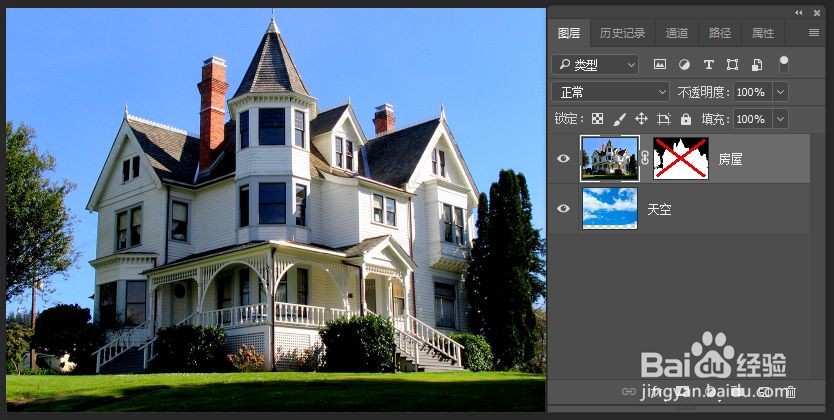
11、如果要隐藏这个蒙版,我们可以按住键盘上的Shift键然后单击蒙版图标,这样我们就暂时隐藏了蒙版的效果,如果想再次开启这个蒙版,可以按住Shift键再次单击,现在我们就又恢复了这个蒙版的效果,如图所示:

12、如果需要移动这个蒙版,我们可以选择蒙版之后直接将它拖动到另外一个图层上,也就是说你希望它所在的这个图层上,这样我们就将这个蒙版给了下面这个图层,当我将上面图层的眼睛关闭,大家可以看到下面图层的效果,如图:
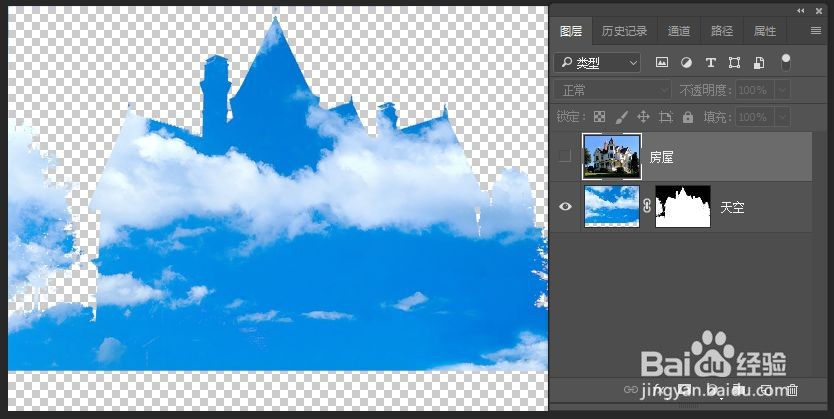
13、如果我希望将这个蒙版复制给上面的图层,那么我可以按住Alt键以后单击这个蒙版并拖动到你希望它所在的图层,如图所示:

14、假设我不需要这个蒙版,我想将它删除,我可以直接将它拖动到“删除图层”的图标上,会弹出一个“要在移去之前将蒙版应用到图层吗”的对话框,意思就是问我们是要应用蒙版还是删除蒙版的效果,如果点击应用,那么蒙版会被应用在这个天空图层上,如图:

15、如果我要彻底删除这个蒙版,那么我可以直接点删除,原来的图像保持不变。当我双击这个蒙版的时候,我们可以看到蒙版的属性对话框,这里可以调节蒙版的空柰姗强浓度,大家可以在这里看一下蒙版的区别,如果浓度调整到中间,那么蒙版中原来黑色的地方就变成了灰色,也就意味着这个图像天空的位置是半透明的,调整到百分之百后就是全透明的,如图所示:

16、再来看“羽化”,大家可以注意看这个建筑物的边缘,当我们给羽化填充了数值以后,这个建筑物的边缘就有了羽化的模糊效果,如图:

17、如果想要细致调节边缘的话,我们可以点击选择并遮住这个按钮,弹出的对话框跟我们建立选区的对话框是一样的,如图所示:

18、不仅我们的普通图层可以添加图层蒙版,调整图层同样也可以增加图层蒙版,我这里选择一个色相饱和度举例,它默认情部下就会自带一个图层蒙版,这个蒙版的使用方法和我们这个普通图层使用方法是一样的,如果你想将这个蒙版反相一下,也就是黑的变白的,白的变黑的,可以点击蒙版上的反相,如图所示:

19、也可以将蒙版转换为选区,点击蒙版属性底部的“从蒙版中载入选区”,点击第二个按钮就是应用蒙版:

20、个人建议那么本节课就讲到这里,使用图层蒙版换天空的最终效果如图。
